Zuordnungen ermöglichen die Modellierung von Konnektivität, Containment und strukturellem Anbau zwischen nichträumlichen und nicht lagegleichen Netzwerk-Features.
Das Versorgungsnetz hat folgende Typen von Zuordnungen:
Je nach Zuordnungstyp stehen verschiedene Möglichkeiten zum Steuern der Zuordnungssichtbarkeit in der Kartenansicht zur Verfügung. In der Gruppe Zuordnungen der Registerkarte Daten können Konnektivitäts- und strukturelle Anbau-Zuordnungen über den Befehl Anzeigen aufgerufen werden. Die Containment-Zuordnungssichtbarkeit kann konfiguriert werden, um Inhalts-Features über das Dropdown-Menü Inhalt anzeigen ein- oder auszublenden. Damit werden die Anzeigefilter für Versorgungsnetz-Layer aktiviert. Auf einer Karte sehen Sie z. B. ein Umspannwerk, nicht jedoch die Inhalts-Features wie Bauteile, Leiter und Baugruppen.
Unter Zuordnungen finden Sie weitere Details zu jedem Zuordnungstyp. Die Abschnitte unten enthalten weitere Informationen und Vorgehensweisen zum Steuern der Sichtbarkeit von Zuordnungen.
Anzeigen von Konnektivitäts- und strukturellen Anbau-Zuordnungen
Zuordnungen werden nicht als Features in der Geodatabase gespeichert und nicht auf der Karte angezeigt. Eine Ausnahme bilden Dirty Areas, die nach der Erstellung entstanden sind. Zum Visualisieren von Konnektivitäts- und strukturellen Anbau-Zuordnungen innerhalb einer aktiven Karte aktivieren Sie den Modus "Zuordnungen anzeigen". Zum Anzeigen dieser Zuordnungstypen können Sie auch Netzwerkschemas generieren.
Beachten Sie beim Verwenden des Modus "Zuordnungen anzeigen" Folgendes:
- Nur Konnektivitäts- und strukturelle Anbau-Zuordnungen in der aktuellen Kartenausdehnung werden bei Aktivierung des Modus "Zuordnungen anzeigen" angezeigt. Für dargestellte Zuordnungen gelten die auf der Registerkarte Zuordnungen des Dialogfeldes Netzwerkoptionen definierten Einstellungen.
- Wenn Sie den Modus "Zuordnungen anzeigen" aktivieren, werden Zuordnungen für die aktuelle Kartenausdehnung dargestellt. Mit dem Befehl Anzeigen können Sie den Modus "Zuordnungen anzeigen" deaktivieren und erneut aktivieren, um Zuordnungen zu aktualisieren. Dies wird für Situationen benötigt, in denen Bearbeitungen an Zuordnungen in der aktuellen Kartenausdehnung vorgenommen werden oder sich die Kartenausdehnung aufgrund eines Schwenk- oder Zoomvorgangs geändert hat.
- Die maximal zulässige Anzahl von Zuordnungen ist standardmäßig auf 250 eingestellt. Wenn die aktuelle Kartenausdehnung mehr Zuordnungen enthält, können Sie näher heranzoomen und den Modus "Zuordnungen anzeigen" aktualisieren. Alternativ dazu können Sie den Maximalwert auf der Registerkarte Zuordnungen des Dialogfeldes Netzwerkoptionen ändern.
Zum Aktivieren oder Deaktivieren des Modus Zuordnungen anzeigen gehen Sie wie folgt vor:
- Wählen Sie einen Versorgungsnetz-Layer im Bereich Inhalt aus.
- Klicken Sie auf dem Menüband unter Versorgungsnetz auf die Registerkarte Daten.
- Klicken Sie in der Gruppe Zuordnungen auf Anzeigen
 .
.
Zuordnungsoptionen
Um die vom Modus "Zuordnungen anzeigen" verwendeten Optionen zu ändern, klicken Sie auf der Registerkarte Daten des Versorgungsnetzes auf das Startprogramm für das Dialogfeld  unten rechts von der Gruppe Zuordnungen. Dadurch wird das Dialogfeld Netzwerkoptionen mit der aktiven Registerkarte Zuordnungen geöffnet.
unten rechts von der Gruppe Zuordnungen. Dadurch wird das Dialogfeld Netzwerkoptionen mit der aktiven Registerkarte Zuordnungen geöffnet.
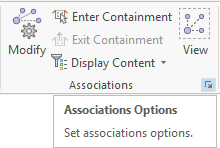
Die folgenden Zuordnungsoptionen sind verfügbar:
- Maximal zulässige Anzahl der zurückgegebenen Zuordnungen: Standardeinstellung ist "250".
- Konnektivitätszuordnungen einbeziehen: Dies ist standardmäßig aktiviert. Konnektivitätszuordnungen werden mit einer gestrichelten Linie angezeigt, wenn Sie den Modus "Zuordnungen anzeigen" verwenden. Die Standardfarbe ist ein durchsichtiges grau-rot. Über die Farbauswahl können Sie die Farbe ändern.
- Strukturelle Anbau-Zuordnungen einbeziehen: Dies ist standardmäßig aktiviert. Strukturelle Anbau-Zuordnungen werden mit einer gestrichelten Linie angezeigt, wenn Sie den Modus "Zuordnungen anzeigen" verwenden. Die Standardfarbe ist ein durchsichtiges grau-grün. Über die Farbauswahl können Sie die Farbe ändern.
- Ein umgebendes Rechteck für die Zuordnungen in der Ansicht anzeigen: Dies ist standardmäßig deaktiviert. In der aktuellen Kartenansichtsausdehnung wird ein umgebendes Rechteck mit einer gestrichelten Linie erstellt, wenn der Modus "Zuordnungen anzeigen" aktiviert ist. Dieses steht für die Ausdehnung des umgebenden Rechtecks, in der die Zuordnungen angezeigt werden.
Hinweis:
Wenn Sie die Zuordnungsoptionen anzeigen, während der Modus "Zuordnungen anzeigen" aktiv ist, werden die Optionen Konnektivitätszuordnungen einbeziehen und Strukturelle Anbau-Zuordnungen einbeziehen deaktiviert, wenn die Einstellung "False" lautet. Sie können diese Optionen auf der Registerkarte Zuordnungen nur auf "True" setzen, wenn Sie den Modus "Zuordnungen anzeigen" deaktiviert haben.
Ändern der Eigenschaft "Sichtbar" für den Inhalt von Containment-Zuordnungen
Bei Containment-Zuordnungen verfügen Inhalts-Features über einen festgelegten Wert für die Eigenschaft "Sichtbar". Werden sie zusammen mit dem Befehl Inhalt anzeigen verwendet, wird anhand der Festlegung der Eigenschaft "Sichtbar" gesteuert, ob der Inhalt als sichtbar gekennzeichnet wird. Diese Sichtbarkeitseigenschaft ist standardmäßig deaktiviert. Wenn Containment-Zuordnungen erstellt oder geändert werden, kann diese Eigenschaft im Bereich Zuordnungen ändern für das jeweils gewünschte Feature geändert werden.
Führen Sie die folgenden Schritte aus, um die Sichtbarkeitseigenschaft für Inhalte zu ändern, die Teil einer Containment-Zuordnung sind:
- Klicken Sie auf dem Menüband unter Versorgungsnetz auf die Registerkarte Daten.
- Klicken Sie in der Gruppe Zuordnungen auf Ändern
 , um den Bereich Features ändern zu öffnen.
, um den Bereich Features ändern zu öffnen. - Wählen Sie das Container-Feature mit dem Inhalt aus, den Sie sichtbar machen möchten.
- Klicken Sie auf das Werkzeug Features hinzufügen, und klicken Sie auf ein Container-Feature auf der Karte, um das aktive Element des Bereichs auszufüllen.
Verwenden Sie für Knoten- oder Kantenobjekte das Werkzeug Auswahl laden, um das aktive Element im Bereich Zuordnungen ändern mit der ausgewählten Zeile des Containerobjekts auszufüllen.
Nachdem Sie das Container-Feature ausgewählt haben, wird es im Bereich Zuordnungen ändern als aktives Element angezeigt.
- Klicken Sie auf das Werkzeug Features hinzufügen, und klicken Sie auf ein Container-Feature auf der Karte, um das aktive Element des Bereichs auszufüllen.
- Wählen Sie die Registerkarte Containment aus, um die Abschnitte Enthält und Enthalten in anzuzeigen.
- Erweitern Sie den Abschnitt Enthält, und aktivieren oder deaktivieren Sie das Kontrollkästchen Sichtbar für das Inhalts-Feature je nach Bedarf:
- Aktiviert: Inhalt in der Kartenansicht anzeigen
- Deaktiviert: Inhalt in der Kartenansicht ausblenden
- Klicken Sie auf Übernehmen.
Die Sichtbarkeit des Inhalts wird im Feld AssociationStatus wiedergegeben. Dieser kann in Anzeigefiltern zum Steuern der Sichtbarkeit von Inhalten auf der Karte verwendet werden. Wenn Inhalt in einer Karte ausgeblendet werden soll, können Sie die Sichtbarkeit anhand des Befehls Inhalt anzeigen einschalten oder über den Containerbearbeitungsmodus auf Inhalte zugreifen.
Anzeigen oder Ausblenden des Inhalts von Containment-Zuordnungen
Sie können einen Anzeigefilter für alle Versorgungsnetz-Layer aktivieren oder deaktivieren, um die Sichtbarkeit des Inhalts von Containment-Zuordnungen auf der Karte mit dem Befehl Inhalt anzeigen zu ändern. Dieser Befehl ist abhängig vom Anzeigefilter DisplayContent für Layer in der Kartenansicht sowie von der Option Sichtbar für Inhalts-Features.
Um die Sichtbarkeit des Inhalts auf einer Karte temporär zu ändern, führen Sie folgende Schritte aus:
- Klicken Sie auf dem Menüband unter Versorgungsnetz auf die Registerkarte Daten.
- Klicken Sie in der Gruppe Zuordnungen auf den Befehl Inhalt anzeigen, um den Dropdown-Pfeil anzuzeigen, und wählen Sie eine der folgenden Optionen aus:
- Einblenden: Deaktiviert Anzeigefilter für alle Versorgungsnetz-Layer, um alle Inhalte anzuzeigen.
- Ausblenden: Aktiviert Anzeigefilter für alle Versorgungsnetz-Layer, um nicht sichtbare Inhalte auszublenden.
Inhalts-Features werden in der Kartenansicht ein- oder ausgeblendet. Über den Dropdown-Pfeil Inhalt anzeigen können Sie zwischen den Optionen Einblenden und Ausblenden wechseln.
Konfigurieren von Anzeigefiltern mit dem Attribut "Zuordnungsstatus"
Mit Anzeigefiltern können Sie die Anzeige der Inhalts-Features für die Containment-Zuordnung steuern. Damit können Sie Inhalts-Features in der Kartenansicht über den Befehl Inhalt anzeigen ein- und ausblenden. Ordnungsgemäß konfigurierte Anzeigefilter sind wichtig, um die Sichtbarkeit von Inhalts-Features für die Containment-Zuordnung über den Befehl Inhalt anzeigen ändern zu können. Wenn auf der Karte für die Versorgungsnetz-Layer keine Anzeigefilter festgelegt wurden, werden die Inhalts-Features für die Containment-Zuordnung nicht angezeigt, und zwar unabhängig davon, welche Option für den Befehl Inhalt anzeigen ausgewählt und welche Einstellung für die Eigenschaft "Sichtbar" festgelegt wurde.
Die ArcGIS-Versorgungsnetzkonfigurationen enthalten Werkzeuge, die Sie bei der Erstellung und Konfiguration eines Versorgungsnetzes (Utility Network Package Tools) und bei der Veröffentlichung im Portal und der Bereitstellung für die Verwendung (ArcGIS Solutions Deployment Tool) unterstützen. Dieser Bereitstellungsprozess umfasst Karten, die mit einem Anzeigefilter für das Attribut "Zuordnungsstatus" für alle Versorgungsnetz-Layer konfiguriert wurden.
Wenn Sie Ihre Karten konfigurieren, sollte für alle Versorgungsnetz-Layer ein Anzeigefilter für das Feld AssociationStatus konfiguriert werden, damit der Befehl Inhalt anzeigen für sie verwendet werden kann. Der Anzeigefilter muss DisplayContent genannt werden, damit der Layer mit dem Filter Inhalt anzeigen gefiltert wird.
Damit Sie den Abfrage-Manager verwenden und einen Anzeigefilter im SQL-Modus erstellen können, gehen Sie wie folgt vor:
- Klicken Sie im Bereich Inhalt mit der rechten Maustaste auf den Layer, und klicken Sie auf Symbolisierung
 , um den Bereich Symbolisierung zu öffnen.
, um den Bereich Symbolisierung zu öffnen. - Klicken Sie im Bereich Symbolisierung auf Anzeigefilter
 .
. - Klicken Sie auf die Umschaltfläche Anzeigefilter aktivieren, um die Anzeigefilter für den Layer zu aktivieren.
- Klicken Sie auf das Dropdown-Menü neben Aktiven Anzeigefilter festlegen, und legen Sie diesen auf Manuell fest.
- Klicken Sie auf Neuer Anzeigefilter, und benennen Sie ihn in DisplayContent um.
Hinweis:
Es ist wichtig, dass Sie den genauen Namen angeben. - Klicken Sie auf die Schaltfläche SQL, um im Abfrage-Manager einen Feature-Filter mit SQL-Code zu erstellen.
- Verwenden Sie im Abfrage-Manager die folgende SQL-Abfrage:
associationstatus NOT IN (4, 5, 6, 12, 13, 14, 36, 37, 38, 44, 45, 46)
- Führen Sie zum interaktiven Erstellen einer Abfrage die folgenden Schritte aus:
- Feld: Zuordnungsstatus
- Operator: schließt die Werte nicht ein
- Werte:
- 4: Inhalt
- 5: Inhalt und Container
- 6: Inhalt und Struktur
- 12: Anbau und Inhalt
- 13: Anbau und Inhalt und Container
- 14: Anbau und Inhalt und Struktur
- 36: Konnektivität und Inhalt
- 37: Konnektivität und Inhalt und Container
- 38: Konnektivität und Inhalt und Struktur
- 44: Konnektivität und Anbau und Inhalt
- 45: Konnektivität und Anbau und Inhalt und Container
- 46: Konnektivität und Anbau und Inhalt und Struktur
Weitere Informationen zu den beiden Modi zum Erstellen von Abfragen finden Sie unter Erstellen einer Abfrage im Abfrage-Manager.
Wiederholen Sie den Vorgang für alle Versorgungsnetz-Layer. Nachdem Sie den Vorgang für alle Layer abgeschlossen haben, können Sie mit dem Befehl Inhalt anzeigen den Filter DisplayContent aktivieren oder deaktivieren, um Inhalts-Features in der Kartenansicht ein- oder auszublenden.
Weitere Informationen über manuell festgelegte Anzeigefilter